电脑字体大小怎么调
调整电脑字体大小的方法因操作系统不同而有所差异,以下是Windows和macOS系统的详细操作步骤:
Windows系统调整方法: 1. 右键点击桌面空白处选择"显示设置" 2. 在"缩放与布局"部分找到"更改文本、应用等项目的大小" 3. 使用下拉菜单选择推荐比例(如100%、125%、150%) 4. 如需自定义缩放比例,点击"高级缩放设置"并输入100-500之间的数值 5. 点击"应用"后可能需要注销重新登录
macOS系统调整方法: 1. 打开"系统偏好设置"选择"显示器" 2. 在"显示器"标签页找到"分辨率"选项 3. 选择"缩放"后从提供的选项中选择适合的文本大小 4. 要单独调整特定应用的字体,可在应用内使用Command+加号/减号组合键
浏览器字体单独调整: - Chrome/Edge:按住Ctrl键同时滚动鼠标滚轮 - Firefox:在设置>语言与外观中调整默认字体大小 - 通用快捷键:Ctrl/Cmd+加号放大,Ctrl/Cmd+减号缩小
注意事项: - 过高缩放比例可能导致界面元素显示不全 - 外接显示器可能需要单独设置 - 某些老旧程序可能需要在高DPI设置中启用"系统(增强)" - 4K显示器建议至少使用150%缩放比例
Windows 10如何调整电脑字体大小?
Windows 10调整电脑字体大小的详细方法
方法一:通过显示设置调整整体缩放比例 1. 右键点击桌面空白处,选择「显示设置」 2. 在「缩放与布局」部分找到「更改文本、应用等项目的大小」 3. 使用下拉菜单选择推荐比例(如100%/125%/150%) 4. 点击「应用」立即生效
方法二:仅调整文本大小(不影响其他元素) 1. 在显示设置页面底部点击「高级缩放设置」 2. 选择「自定义缩放」输入100-500之间的数值(需注销生效) 3. 或点击「相关设置」下的「调整ClearType文本」 4. 勾选「启用ClearType」通过向导优化字体显示
方法三:修改特定系统项目的字体 1. 在显示设置页面点击「高级缩放设置」 2. 选择「高级大小调整(文本和其他项目)」 3. 逐个设置标题栏/菜单/消息框等项目的字体大小 4. 可同步修改字体类型(如改为微软雅黑)
注意事项: - 部分老旧程序可能需要右键属性→兼容性→勾选「替代高DPI缩放行为」 - 4K显示器建议使用200%以上缩放比例 - 修改后出现显示异常可通过「还原」按钮恢复默认值 - 某些第三方软件(如MacType)可实现更精细的字体渲染控制
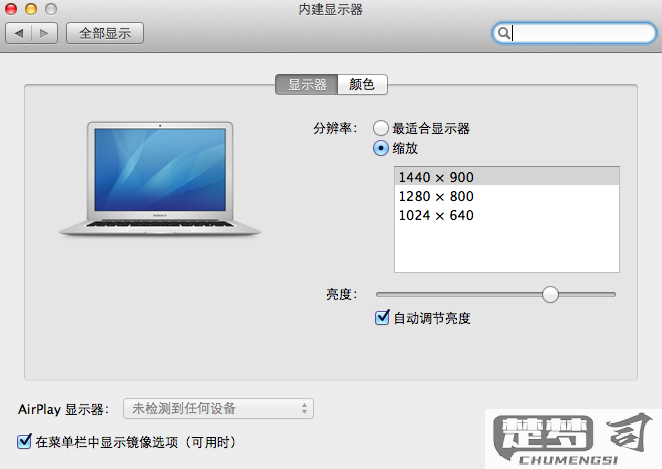
常见问题解决方案: - 字体模糊:尝试关闭「让Windows尝试修复应用使其不模糊」选项 - 部分软件未跟随缩放:右键快捷方式→属性→兼容性→更改高DPI设置 - 多显示器环境:需为每个显示器单独设置缩放比例
Mac电脑字体大小调整步骤?
Mac电脑字体大小调整方法
系统全局字体调整 1. 打开系统偏好设置 - 点击屏幕左上角苹果菜单 - 选择"系统偏好设置"
进入显示器设置 - 点击"显示器"图标 - 选择"显示器"标签页
调整分辨率 - 选择"缩放"选项 - 选择带有"较大文字"字样的分辨率选项 - 系统会立即应用更改
程序内字体调整 适用于大多数应用程序 1. 通用缩放快捷键 - Command(⌘) + 加号(+) 放大 - Command(⌘) + 减号(-) 缩小 - Command(⌘) + 0 恢复默认
特定程序调整 Safari浏览器 - 菜单栏选择"显示" > "放大" - 或使用上述快捷键
邮件/日历等原生应用 - 菜单栏选择"显示" > "放大"
辅助功能放大 1. 开启缩放功能 - 系统偏好设置 > 辅助功能 > 缩放 - 勾选"使用键盘快捷键缩放"
- 使用快捷键
- Option(⌥)+Command(⌘)+等号(=) 放大
- Option(⌥)+Command(⌘)+减号(-) 缩小
终端字体调整 1. 打开终端应用 2. 菜单栏选择"终端" > "偏好设置" 3. 选择"描述文件"标签 4. 选择当前使用的描述文件 5. 调整"字体"大小
注意事项 - 部分第三方应用可能有独立的字体设置 - 4K/5K显示器建议使用默认分辨率配合缩放 - 系统字体调整会影响所有用户界面元素
电脑字体大小调整后模糊怎么解决?
解决电脑字体大小调整后模糊问题的详细方案
1. 检查显示设置 - 进入系统显示设置(Windows:设置 > 系统 > 显示;macOS:系统偏好设置 > 显示器) - 确保分辨率设置为推荐值 - 调整缩放比例时以25%为增量逐步测试
2. 启用ClearType(Windows系统) - 搜索并打开"ClearType文本调谐器" - 按照向导完成5步对比测试 - 对每个显示器单独校准(多屏环境下)
3. 更新显卡驱动 - 通过设备管理器检查显卡驱动版本 - 访问显卡厂商官网下载最新驱动(NVIDIA/AMD/Intel) - 安装时选择"自定义安装"并勾选清洁安装选项
4. 调整应用程序兼容性 - 对模糊的应用程序右键 > 属性 - 兼容性选项卡勾选"替代高DPI缩放行为" - 选择"系统"或"应用程序"模式分别测试效果
5. 修改系统字体渲染
- Windows:注册表编辑器中调整FontSmoothing(需备份注册表)
- macOS:终端执行defaults write -g CGFontRenderingFontSmoothingDisabled -bool NO
6. 检查硬件连接 - 确认使用显示器原生分辨率 - 检查视频线材(DP > HDMI > VGA) - 测试不同接口和线材
7. 高级解决方案 - 创建新的用户配置文件测试 - 临时禁用所有非微软服务启动(msconfig) - 外接显示器测试是否面板问题
注意事项 - 4K显示器建议使用150%整数倍缩放 - 某些老旧软件需要单独设置兼容性 - 系统更新后可能需要重新配置ClearType
建议按照顺序逐个尝试上述方案,多数情况下前3步即可解决问题。如仍无法解决,可能需要考虑显示器硬件故障或更换更高PPI的显示设备。
